这篇教程Photoshop设计制作金色华丽的3D艺术字教程写得很实用,希望能帮到您。
图层样式也可以快速制作立体字,只需要给底部的文字图层加上斜面和浮雕,把样式设置为外斜面,再设置高光和暗部颜色就可以得到立体面,后期再设置表面文字质感即可,最终效果 
1、打开PS软件,新建一个1000 * 700像素,分辨率为72像素/英寸的画布。选择渐变工具,颜色设置如图1,拉出图2所示的径向渐变作为背景。 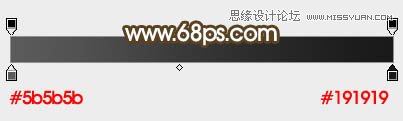

2、选择文字工具,选择一款字体,然后设置大小和颜色,如下图,输入想要的文字,如图4。 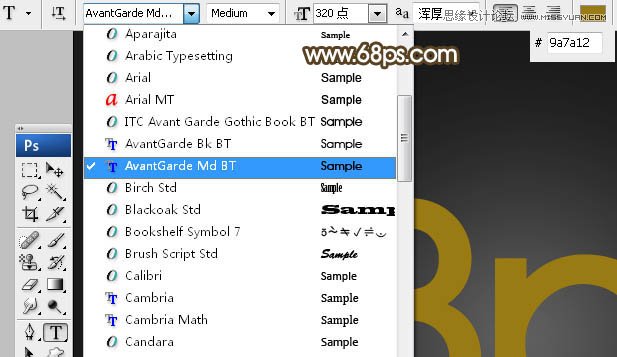
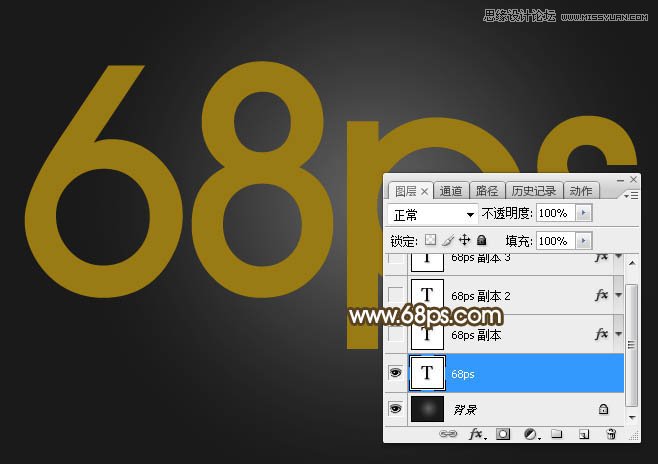
3、双击图层面板当前图层缩略图后面的蓝色区域设置图层样式。 投影: 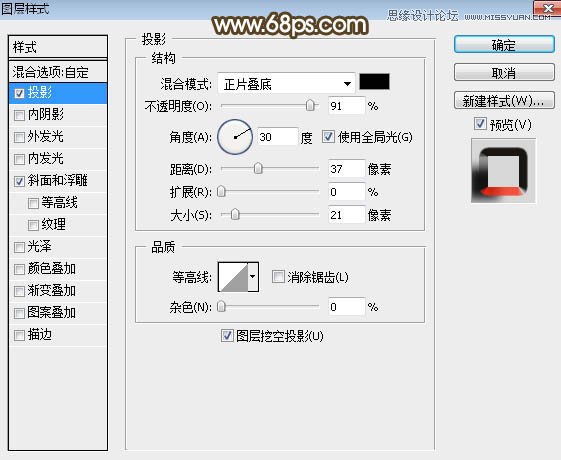
斜面和浮雕:样式“外斜面”,方法“雕刻清晰”,其它设置如下图。 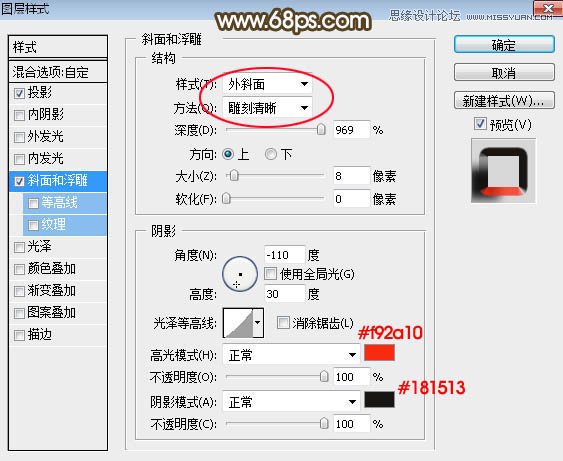
PS合成冰爽的夏季洁面乳宣传海报设计教程
PS调色调出暗夜LOMO效果的森林美女人像照片 |

